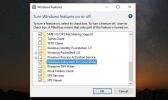Jak zresetować preferencje Spotlight systemu Windows w systemie Windows 10
Windows Spotlight umieszcza na Twoim komputerze niesamowite zdjęcia ekran blokady. Jeśli nie chcesz ręcznie zmieniać obrazu ekranu blokady, ale chcesz także czegoś świeżego, najlepiej użyć Spotlight systemu Windows. Windows Spotlight nie tylko wyświetla niesamowite obrazy na ekranie blokady. Uczy się, jakie obrazy lubisz. Możesz przekazać opinię bezpośrednio na ekranie blokady. Jeśli podoba ci się obraz, Windows Spotlight pokaże więcej tego samego typu. Jeśli obraz Ci się nie podoba, funkcja Spotlight systemu Windows natychmiast go zastąpi i nie wyświetli podobnych zdjęć. Oczywiście, jeśli Windows Spotlight wykonał słabą robotę, ucząc się twoich preferencji, lub przypadkowo spodobał Ci się obraz, który chciałbyś nie lubić, nie ma opcji cofnięcia. Jedyne, co możesz zrobić, to zresetować preferencje Spotlight systemu Windows.
Nie ma przełącznika, który można przerzucić, aby natychmiast zresetować preferencje Spotlight systemu Windows. Musisz skasować rejestr systemu Windows, jeśli chcesz zresetować preferencje Windows Spotlight. W związku z tym potrzebne będą do tego uprawnienia administracyjne.

Otwórz rejestr systemu Windows; dotknij skrótu Win + R i wpisz regedit w polu uruchamiania. Przejdź do następującego klucza w rejestrze systemu Windows.
HKEY_CURRENT_USER \ SOFTWARE \ Microsoft \ Windows \ CurrentVersion \ Lock Screen \ Creative
Poszukaj klucza CreativeJson. Kliknij dwukrotnie klawisz, aby go edytować. Zwykle, jeśli nic nie jest źle, zobaczysz długi ciąg parametrów w polu Wartość.

Jeśli jednak coś jest nie tak i pole Wartość jest puste (jak moje), musisz edytować wartość inaczej. Zapewniamy, że wartość tam jest.

Kliknij w polu „Wartość” i naciśnij klawisz skrótu Ctrl + A. Spowoduje to zaznaczenie wszystkiego w polu. Nadal nic nie zobaczysz. Następnie naciśnij Ctrl + C, aby skopiować wybrane wartości. Otwórz Notatnik i naciśnij Ctrl + V, aby wkleić tam wartość.
W wklejonym tekście wyszukaj „feedbackProvided” i ustaw jego wartość na „false”. Jeśli przesłałeś opinię, zostanie ustawiona wartość „prawda”. Zmień go na „fałsz”, a następnie skopiuj i wklej cały ciąg parametrów do pola Wartość klucza CreativeJson.

Spowoduje to zresetowanie preferencji Windows Spotlight.
Warto wspomnieć o opiniach udzielanych na stronie Windows Spotlight obraz nie jest od razu zapisywany na koncie. Wydaje się, że zmiana może zająć trochę czasu, mimo że Windows Spotlight da ci od razu nowy obraz, jeśli nie podoba Ci się to, co jest na ekranie. Po zresetowaniu preferencji Spotlight systemu Windows zaczniesz widzieć wiele obrazów, które widziałeś wcześniej. Przekaż opinię, a wraz z upływem czasu narzędzie Spotlight systemu Windows wyświetli lepsze obrazy, które bardziej odpowiadają Twoim upodobaniom.
Poszukiwanie
Najnowsze Posty
Jak uzyskać niestandardowe rozmiary pędzla w MS Paint
MS Paint jest jedną z najstarszych aplikacji w systemie Windows. Je...
Jak uruchomić Ubuntu i Bash w systemie Windows 10
Jednym z największych komunikatów ogłoszonych podczas Microsoft Bui...
W pełni spersonalizuj swój pulpit za pomocą miernika deszczu
Jakiś czas temu omówiliśmy SE-DesktopConstructor, co pozwala dostos...